May 06,2020 • Filed to: iTunesからiOSへ • Proven solutions
音楽をiPhoneに追加するにはどっちが優秀?iTunesとTunesGo Plusを比較してみた
インターネットからダウンロードしてくる等してPCに保存されている、ローカルな音楽ファイル。これらをiPhoneに取り込もうと思ったら、どのような方法をとればいいのでしょうか? これにはいくつかの方法がありますが、果たしてどの方法でiPhoneに音楽を入れるのが効率的なのでしょうか?
iTunesを使って音楽をiPhoneに取り込む方法
今回は、iTunesを使って音楽を取り込む方法と、『TunesGo Plus』というAppleデバイスサポートソフトを使う方法を比較してみました。 まずは、iTunesを使って音楽をiPhoneに取り込む方法をご紹介します。
ステップ1:iTunesを立ち上げ、PCとiPhoneをUSBケーブルで接続します。
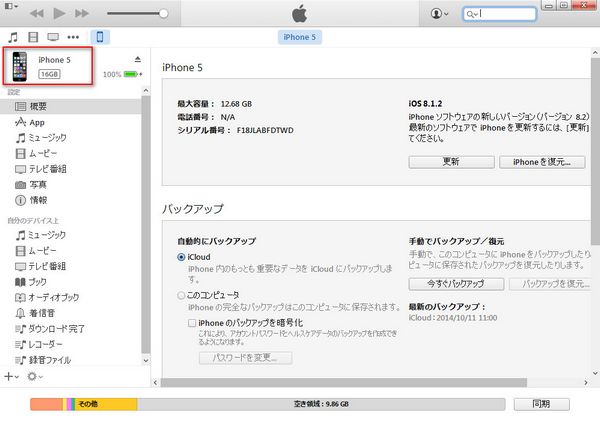
ステップ2:iTunes左上の『ファイル』から『ファイルをライブラリに追加』を選択します。そして、追加したい音楽ファイルを選択して、ライブラリに追加します。
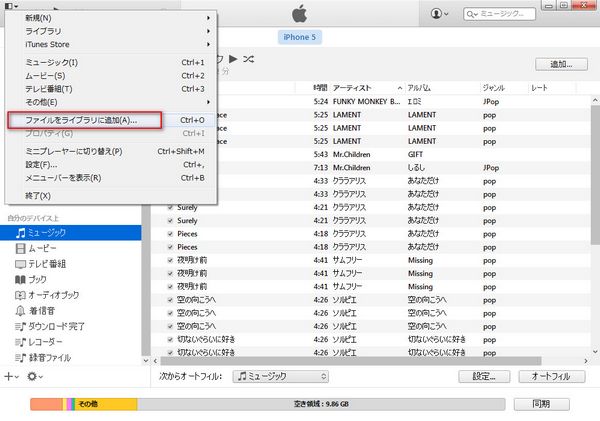
ステップ3:iTunes左上に表示されているiPhoneマークをクリックします。画面右下の『同期』をクリックします。
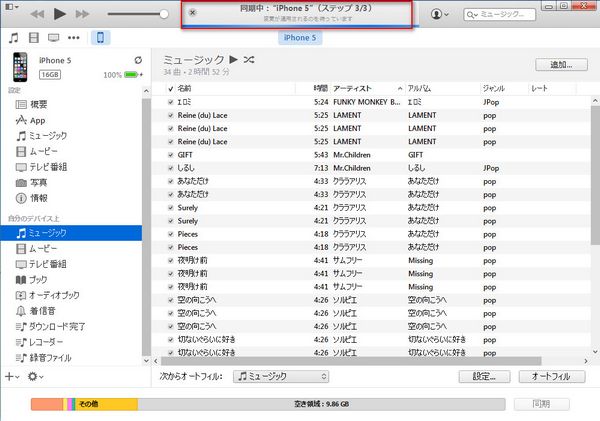
Wondershare『TunesGo Plus』を使って音楽を取り込む方法
iTunesを使ってiPhoneに音楽ファイルを取り込む場合は、一旦iTunesにその音楽ファイルを取り込む必要があります。その後同期をさせなくてはならないので、それを少し手間に感じる方もいるかもしれません。また、同期をさせなくてはならない、という性質上、もし万が一iPhoneに『iTunesには入っていないデータ』が入っていた場合、そのデータが同期によって消えてしまうのを防ぐために、iTunes自体の設定を変更する必要があります。 それでは次に、『TunesGo Plus』を使って音楽を取り込む方法を説明します。
同機能を持つソフト「TunesGo」をすすめです。iPhoneやAndroidスマホとPCの間で、音楽、動画、写真などデータを転送・管理・バックアップできます。
ステップ1:『TunesGo Plus』をインストールして立ち上げ、PCとiPhoneをUSBケーブルで接続します。
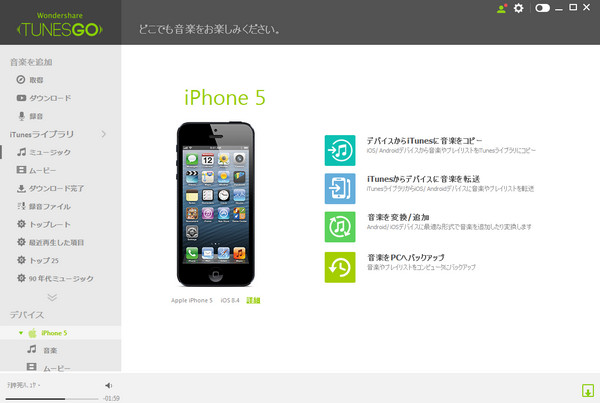
ステップ2:画面左側の『音楽』をクリックします。そして、画面上部の『追加』をクリックします。追加したい音楽ファイルを選択します。
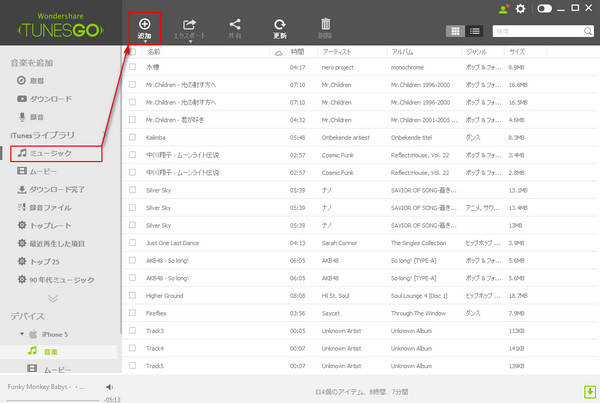
ステップ3:転送画面
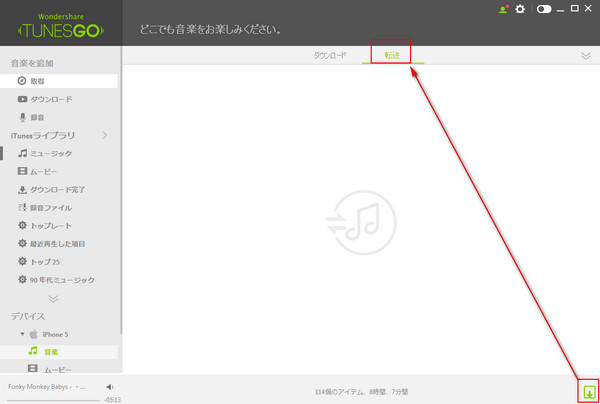
Wondershare『TunesGo Plus』を使うと、音楽ファイルは『同期』ではなく『追加』によって取り込まれます。その為、『iTunesには入っていないデータ』がiPhoneに入っていたとしても、音楽ファイルは追加されるだけなのでデータが消えてしまう心配はありません。また、iTunesと違って『TunesGo Plus』は直接iPhoneにファイルを送ったり、ファイルをいじったりすることが出来るソフトなので、iTunesのように一旦ソフトにファイルを取り込む手間がありません。操作も簡単です。
メリットとデメリット
iTunesを使うメリットは、
・一度iTunesに音楽を取り込んでしまえば、複数のデバイスに同じファイルを適用することが簡単
・取り込んだ音楽ファイルをPCで再生するのが容易
デメリットは
・同期によって『iTunesには入っていないデータ』がiPhoneから消えてしまう恐れがある
・一旦iTunesにファイルを取り込んでから、iPhoneにそのファイルを移すので少々手間
といったところでしょうか。
一方の『TunesGo Plus』を使うメリットは
・少ないクリック数、短時間で音楽をiPhoneに入れる事が出来る
・同期しないので、iPhone内のデータが消えてしまう心配がない
デメリットは
・複数デバイスに同じ音楽ファイルを追加したい場合は、デバイス毎に操作を行う必要がある
・『TunesGo Plus』を利用してファイルを追加した後にiTunesで同期すると、追加したデータが同期によって消える可能性がある
どちらがいいと感じるか、それはあなた次第、ということで。
もし音楽ファイルを追加する手間が面倒だと感じるなら『TunesGo Plus』、同期でiPhoneのデータが消えるのが怖い方も『TunesGo Plus』、iTunesの設定について知識があり、複数デバイスを所有している方は『iTunes』と使い分けるといいかもしれません。

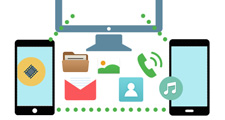



ka haru
Editor
コメント(0)